Atualizar registros de dados em um aplicativo DOM virtual do Oracle JET
Introdução
Este tutorial mostra como usar o aplicativo DOM virtual do Oracle JavaScript Extension Toolkit (Oracle JET) para atualizar um registro de dados existente e enviá-lo para um serviço REST.
Objetivos
Neste tutorial, você aprenderá a atualizar um registro de dados existente e enviá-lo para um serviço REST.
Pré-requisitos
- Um ambiente de desenvolvimento configurado para criar aplicativos DOM virtuais do Oracle JET que incluem uma instalação de Node.js
- Conclusão do tutorial anterior nesta programação de estudo, Criar um Formulário para Criar Registros de Dados em um Aplicativo Oracle JET Virtual DOM
Tarefa 1: Criar Componentes para Gerenciar Informações do Formulário
Crie um novo componente que exibirá uma caixa de diálogo para chamar a funcionalidade para atualizar um registro.
-
Navegue até o diretório
JET-Virtual-DOM-app/src/components/ActivityItem, crie um novo arquivoEditItemDialog.tsxe abra-o em um editor. -
Adicione as entradas de placeholder que definem um nome de função (
EditItemDialog) para o novo componente.import { h } from "preact"; type Props = { message?: string; }; const EditItemDialog = (props: Props) => { return ( <div class="oj-web-applayout-max-width oj-web-applayout-content"> <p>content</p> </div> ); }; export default EditItemDialog;
Tarefa 2: Tratar de abrir a caixa de diálogo
Declare o tipo e a função no componente ItemActionsContainer para chamar o componente EditItemDialog que contém a funcionalidade para atualizar um registro.
-
Navegue até o diretório
JET-Virtual-DOM-app/src/components/ActivityIteme abra o arquivoItemActionsContainer.tsx. -
Na parte superior do arquivo, importe os ganchos
useStateeuseEffectPreact, defina as propriedades adicionais em um alias do tipoPropsque você precisa para usar o componenteEditItemDialoge defina um alias do tipoItem.import { h } from "preact"; import "ojs/ojbutton"; import { useState, useEffect } from "preact/hooks"; type Props = { create: () => void; edit: () => void; itemSelected: Partial<Item>; }; type Item = { id: number; name: string; short_desc?: string; price?: number; quantity?: number; quantity_shipped?: number; quantity_instock?: number; activity_id?: number; image?: string; }; -
Antes da instrução
return, use os ganchos Preact que você importou para determinar se um item de atividade está selecionado.const ItemActionsContainer = (props: Props) => { const [hideActions, setHideActions] = useState<boolean>(true); if (props.itemSelected?.id) { console.log("Selected: " + JSON.stringify(props.itemSelected)); } useEffect(() => { if (props.itemSelected?.id) { setHideActions(false); } else { setHideActions(true); } }, [props.itemSelected]); return ( -
Na instrução
return, adicione um novo elementooj-buttoncom um atributoonojActionque faça referência à propriedadeedit.const ItemActionsContainer = (props: Props) => { return ( <div> <oj-button id="createButton" onojAction={props.create}>Create</oj-button> <oj-button id="updateButton" disabled={hideActions} onojAction={props.edit}>Update</oj-button> </div>Salve o arquivo
ItemActionsContainer.tsx. Seu código deve ser semelhante aItemActionsContainer.tsx.txt -
Na parte superior do arquivo
EditItemDialog.tsx, importe os módulos para o componente do Oracle JET Dialog, bem como os ganchosuseRef,useEffect,MutableRefeuseStatePreact.import { h } from "preact"; import { useRef, useEffect, useState, MutableRef } from "preact/hooks"; import "ojs/ojdialog"; import { ojDialog } from "ojs/ojdialog"; -
No alias do tipo
Props, crie as propriedades a seguir.type Props = { isOpened: boolean; closeDialog: (ref: MutableRef<ojDialog>, type: string) => void; editItem: (data: Partial<Item>, ref: MutableRef<ojDialog>) => void; itemData: Partial<Item>; }; -
Na instrução
return, substitua o elementodivexistente por um elementospanque envolve o elemento personalizadooj-dialog.return ( <span> <oj-dialog id="editDialog" ref={editDialogRef as MutableRef<ojDialog>} dialogTitle="Update Item Details" onojClose={closeDialog} cancelBehavior="icon"> <div slot="body"> <oj-label-value labelEdge="inside"> <oj-label for="itemid" slot="label"> Item ID </oj-label> <div id="itemid" slot="value" class="slot-line"> {editFormData?.id} </div> </oj-label-value> <oj-form-layout> <oj-input-text id="name" labelHint="Name" onvalueChanged={onChangeHandler} value={editFormData?.name}></oj-input-text> <oj-input-text id="price" labelHint="Price" onvalueChanged={onChangeHandler} value={editFormData?.price}></oj-input-text> <oj-input-text id="short_desc" labelHint="Description" onvalueChanged={onChangeHandler} value={editFormData?.short_desc}></oj-input-text> </oj-form-layout> </div> <div slot="footer"> <oj-button id="submitBtn" onojAction={editItem}> Submit </oj-button> </div> </oj-dialog> </span> ); -
Antes da instrução
return, adicione os métodos que os valores de atributo nos elementos personalizados filhos da referência de elemento personalizadooj-dialog. Por exemplo, o métodoonChangeHandleré chamado quando um componenteoj-input-textdetecta uma alteração por meio de seu atributoonvalueChanged.const EditItemDialog = (props: Props) => { const editDialogRef = useRef<ojDialog>(); const [editFormData, setEditFormData] = useState<Partial<Item>>({}); const onChangeHandler = (event: any) => { if (event.detail.updatedFrom === "internal") { setEditFormData({ ...editFormData, [event.currentTarget.id]: event.detail.value, }); } }; const closeDialog = () => { props.closeDialog(editDialogRef as MutableRef<ojDialog>, "edit"); }; const editItem = () => { console.log("data: " + JSON.stringify(editFormData)); props.editItem(editFormData, editDialogRef as MutableRef<ojDialog>); }; useEffect(() => { setEditFormData(props.itemData); props.isOpened ? editDialogRef.current?.open() : editDialogRef.current?.close(); }, [props.isOpened]); return ( -
Antes da declaração da função
EditItemDialog, defina um alias do tipoItemque inclua campos para os dados que você atualiza e envia ao serviço REST.type Item = { id: number; name: string | undefined; short_desc?: string; price?: number; quantity?: number; quantity_shipped?: number; quantity_instock?: number; activity_id?: number; image?: string; }; const EditItemDialog = (props: Props) => {Salve o arquivo
EditItemDialog.tsx. Seu código deve ser semelhante aEditItemDialog.tsx.txt
Tarefa 3: Consumir o Componente EditItemDialog
-
Abra o arquivo
ActivityItemContainer.tsxe importe o componenteEditItemDialogque você criou na última tarefa mais o ganchoMutableRefdo Preact e o módulo Oracle JET do componente Caixa de Diálogo.import { useState, useCallback, MutableRef, useRef } from "preact/hooks"; import EditItemDialog from "./EditItemDialog"; -
No alias do tipo
Props, atualize a entrada dedatapara suportar o tipoanydeRESTDataProvidere exclua ou comente o tipoActivityItemque o componente não usa mais.type Props = { data?: RESTDataProvider<any, any>; selectedActivity: Item | null; onItemChanged: (item: Item) => void; }; // type ActivityItem = { // id: number; // name: string; // items: Array<Item>; // short_desc: string; // image: string; // }; -
Na instrução
return, atualize o elementoItemActionsContainercom valores de atributoitemSelectedeedit. Após o elementoCreateNewItemDialog, adicione um novo elemento para o componenteEditItemDialogimportado.<div id="container"> <h3>Activity Items</h3> <ItemActionsContainer create={openCreateDialog} itemSelected={activityItemValue} edit={openEditDialog} /> . . . </div> <CreateNewItemDialog isOpened={isCreateOpened} createNewItem={createItem} closeDialog={handleDialogClose} /> <EditItemDialog isOpened={isEditOpened} editItem={editItem} closeDialog={handleDialogClose} itemData={itemData} /> . . . -
Antes da instrução
return, adicione a funçãoopenEditDialogpara abrir a caixa de diálogo de edição e a funçãoeditItempara enviar o item de atividade atualizado ao serviço REST.const openEditDialog = () => { console.log("Item: " + JSON.stringify(itemData)); setIsEditOpened(true); console.log("Edit dialog opened"); }; const editItem = async (newItemData:Partial<Item>, editDialogRef = useRef<ojDialog>()) => { if (newItemData != null) { const row = { itemId: newItemData.id, name: newItemData.name, price: newItemData.price, short_desc: newItemData.short_desc, }; // Create and send request to update row on rest service const request = new Request(`${restServerURLItems}${itemData.id}`, { headers: new Headers({ "Content-type": "application/json; charset=UTF-8", }), body: JSON.stringify(row), method: "PUT", }); const response = await fetch(request); const updatedRow = await response.json(); // Create update mutate event and call mutate method // to notify dataprovider consumers that a row has been // updated const updatedRowKey = itemData.id; const updatedRowMetaData = { key: updatedRowKey }; props.data?.mutate({ update: { data: [updatedRow], keys: new Set([updatedRowKey]), metadata: [updatedRowMetaData], }, }); } // End if statement console.log("Edited item"); editDialogRef.current?.close(); };Salve o arquivo
ActivityItemContainer.tsx. Seu código deve ser semelhante aActivityItemContainer.tsx.txt
Tarefa 4: Testar o Código e Atualizar um Registro
-
Na janela do terminal, altere para o diretório
JET-Virtual-DOM-appe execute o aplicativo DOM virtual.npx ojet serve - No navegador, exiba as alterações dinâmicas no seu aplicativo DOM virtual.
- No aplicativo DOM virtual, clique na atividade Baseball e, em seguida, clique no item SureFire Ball (Conjunto de 4).
-
Clique no botão Atualizar.
A caixa de diálogo Atualizar Detalhes do Item é exibida.
-
Altere o preço de
20.5para21e clique em Enviar.A seção é atualizada e o preço do item foi atualizado.
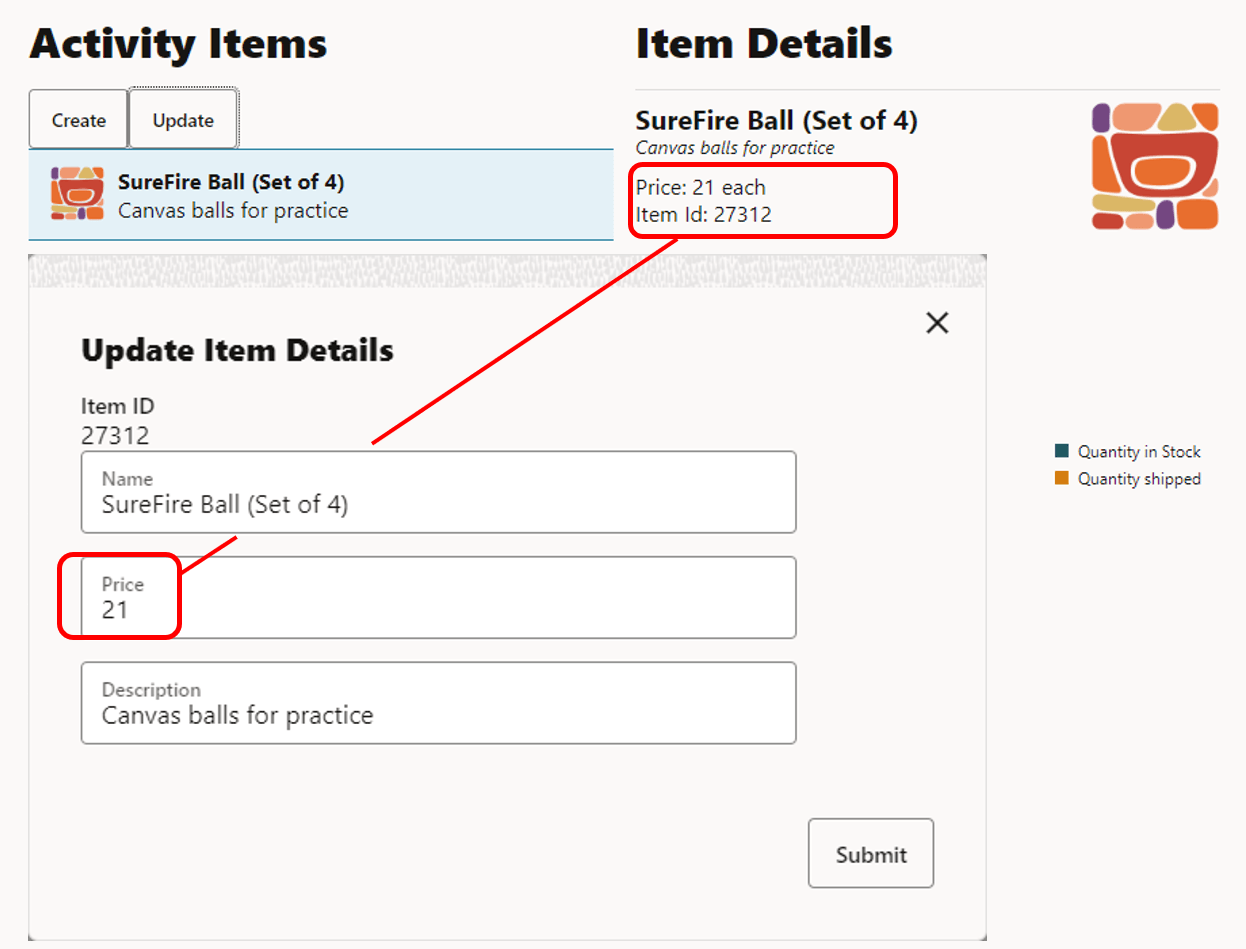
- Feche a janela ou guia do navegador que exibe seu aplicativo DOM virtual em execução.
- Na janela do terminal, pressione Ctrl+C e, se solicitado, digite
ypara sair da tarefa em batch de ferramentas do Oracle JET.
Próxima Etapa
Prossiga para o próximo tutorial neste módulo.
Este tutorial faz parte do módulo Operações CRUD Usando um Serviço REST.
- Extrair Dados da API REST no Oracle JET
- Criar um Formulário para Criar Registros de Dados em um Aplicativo Oracle JET Virtual DOM
- Atualizar Registros de Dados em um Aplicativo Oracle JET Virtual DOM
- Excluir Registros de Dados em um Aplicativo Oracle JET Virtual DOM
Você pode retornar à página principal da programação de estudo do DOM virtual para acessar todos os módulos na criação de aplicativos DOM virtuais.
Mais Recursos de Aprendizado
Explore outros laboratórios em docs.oracle.com/learn ou acesse mais conteúdo de aprendizado gratuito no canal do Oracle Learning YouTube. Além disso, acesse education.oracle.com/learning-explorer para se tornar um Oracle Learning Explorer.
Para obter a documentação do produto, visite o Oracle Help Center.
Update data records in an Oracle JET virtual DOM app
F70662-02